Circle bietet drei Möglichkeiten eine E-Mail zu bearbeiten:
● Ein anderes E-Mail-Dokument hochladen durch welches das aktuell angezeigte ersetzt wird
● Eine Kopie des aktuellen E-Mail-Dokuments herunterladen, das Dokument bearbeiten und anschließend hochladen, um die ältere Version zu ersetzen
● Den aktuellen E-Mail-Textkörper im E-Mail-Editor bearbeiten
Im E-Mail-Editor können sowohl hochgeladene HTML- und Nur-Text-E-Mail-Dokumente, die mit Hilfe des E-Mail-Editors erstellt wurden, bearbeitet werden.
So bearbeiten Sie ein E-Mail-Dokument:
1. Klicken Sie im Diagramm auf das Symbol Production (Produktion) ![]() über dem Touchpoint, um das Dialogfeld Production (Produktion) zu öffnen.
über dem Touchpoint, um das Dialogfeld Production (Produktion) zu öffnen.
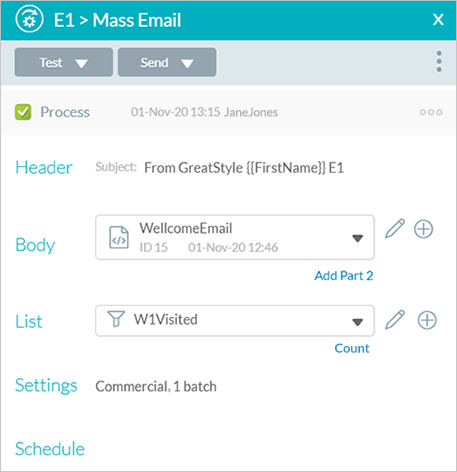
2. Wählen Sie das E-Mail-Dokument, das Sie bearbeiten möchten, aus der Liste Body (Textkörper) aus.
3. Klicken Sie auf das Symbol Bearbeiten ![]() .
.
Das Dialogfeld Document (Dokument) wird geöffnet und enthält die Details des aktuellen E-Mail-Dokuments, einschließlich der ID-Nummer, Erstellungs- und Änderungsdatum und den Namen des Benutzers, der das Dokument erstellt und geändert hat.

4. Wählen Sie eine der folgenden Optionen:
– Upload (Hochladen) : Ersetzt das aktuelle E-Mail-Dokument durch ein anderes Dokument. Siehe Hochladen eines vorhandenen E-Mail-Dokuments auf den Touchpoint.
: Ersetzt das aktuelle E-Mail-Dokument durch ein anderes Dokument. Siehe Hochladen eines vorhandenen E-Mail-Dokuments auf den Touchpoint.
– Download (Herunterladen) : Speichert das E-Mail-Dokument lokal. Sie können es bearbeiten und anschließend hochladen und die ältere Version ersetzen.
: Speichert das E-Mail-Dokument lokal. Sie können es bearbeiten und anschließend hochladen und die ältere Version ersetzen.
– Edit (Bearbeiten) ![]() : Öffnet den E-Mail-Editor wo Sie das Dokument bearbeiten können.
: Öffnet den E-Mail-Editor wo Sie das Dokument bearbeiten können.
Wenn die aktuelle E-Mail-Nachricht in HTML ist, öffnet der Editor standardmäßig mit HTML. Wenn die aktuelle E-Mail-Nachricht in TXT ist, öffnet der Editor standardmäßig mit TXT.
5. Klicken Sie auf Close (Schließen), um das Dialogfeld Document (Dokument) zu schließen.
Die Anzeige wechselt zurück zum Dialogfeld Production (Produktion).
6. Klicken Sie auf Speichern, um die Änderungen zu speichern.